Kako prikazati tipkovnicu na ekranu u sustavu Windows 7
Ako ikada naiđete na pokvarenu tipkovnicu, mogli biste pomisliti da nema mogućnosti za unos slova, brojeva ili simbola u programe dok ne nabavite drugu radnu tipkovnicu. Srećom Windows 7 ima zaslonsku tipkovnicu koja se može koristiti umjesto fizičke tipkovnice.
Naš vodič u nastavku pokazat će vam kako pronaći zaslonsku tipkovnicu, a čak će ponuditi i alternativnu metodu koja može biti malo brža ako još uvijek imate radnu tipkovnicu spojenu s računalom.
Prikaz zaslonske tipkovnice u sustavu Windows 7
Koraci u nastavku članka pokazat će vam gdje pronaći opciju koja omogućava prikaz tipkovnice na vašem zaslonu. Zatim možete kliknuti gumbe na toj tipkovnici da biste ih dodali otvorenom prozoru.
Evo kako prikazati tipkovnicu na zaslonu u sustavu Windows 7 -
- Kliknite gumb Start u donjem lijevom kutu zaslona.
- Kliknite gumb Svi programi na dnu izbornika Start .
- Pomaknite se prema dolje i kliknite na mapu Pribor .
- Pomaknite se prema dolje i kliknite mapu Jednostavnost pristupa .
- Kliknite opciju zaslonske tipkovnice .
Ovi koraci se ponavljaju u nastavku sa slikama -
Korak 1: Kliknite gumb Start u donjem lijevom kutu zaslona.

2. korak: kliknite Svi programi .
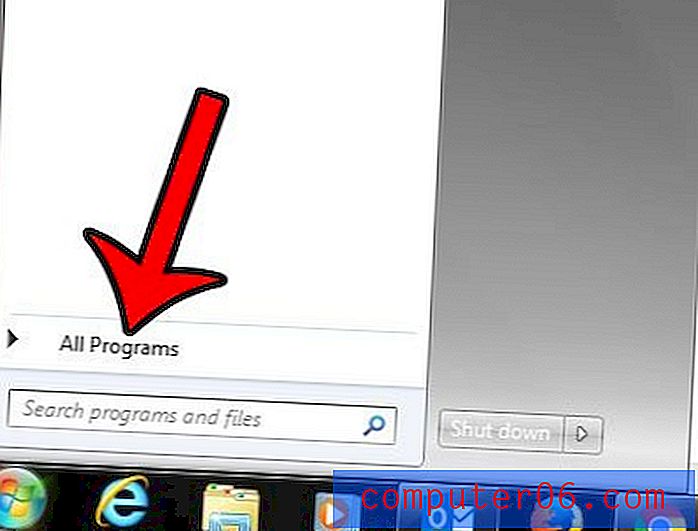
Korak 3: Kliknite mapu Pribor . Možda ćete trebati malo pomaknuti popis prema dolje, ovisno o broju programa instaliranih na vašem računalu.
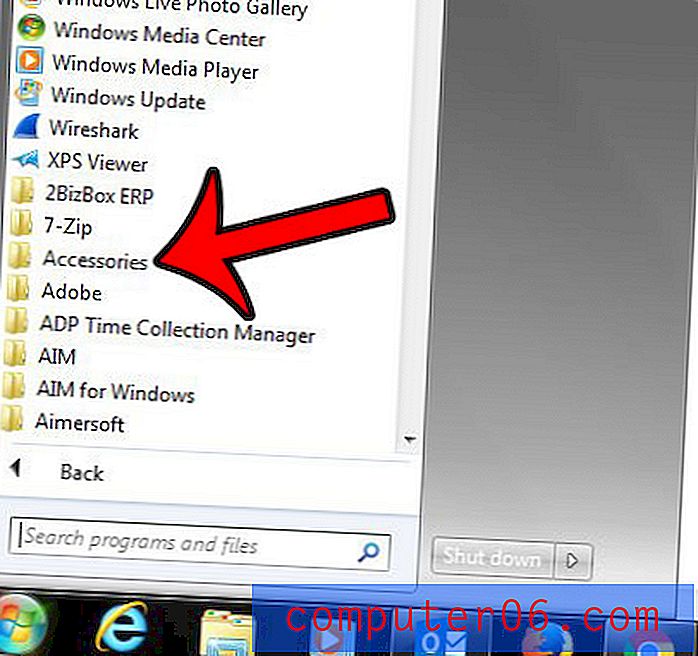
Korak 4: Kliknite mapu Jednostavnost pristupa .
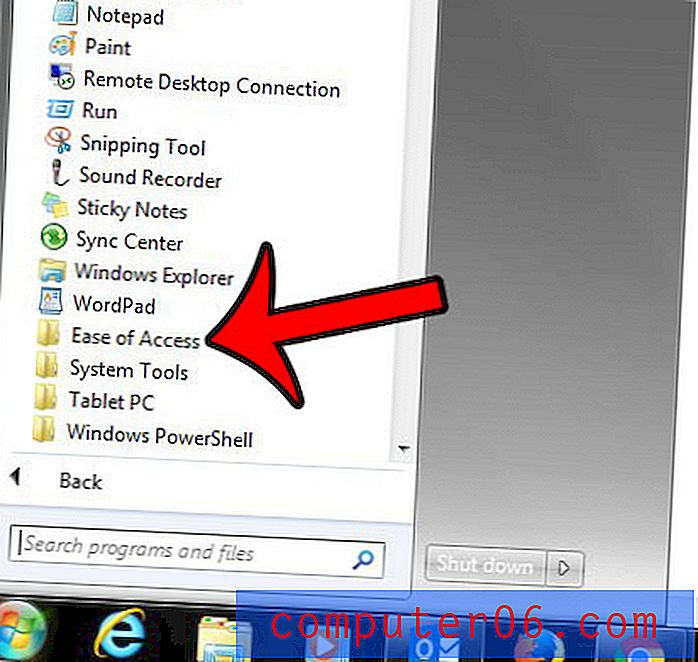
Korak 5: Kliknite opciju zaslonske tipkovnice .
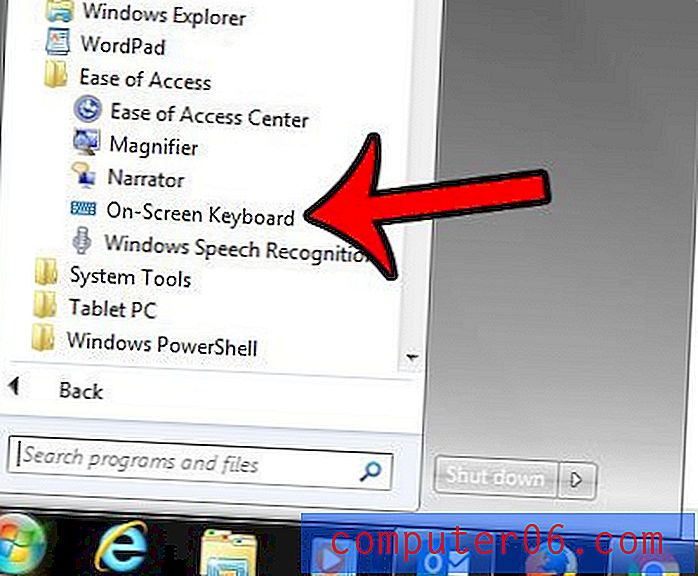
Sada biste trebali imati tipkovnicu na svom zaslonu koja izgleda poput slike ispod.

Imajte na umu da zaslonsku tipkovnicu možete otvoriti i pritiskom na gumb Start, a zatim upišite osk.exe u polje za pretraživanje i pritiskom na Enter na tipkovnici.
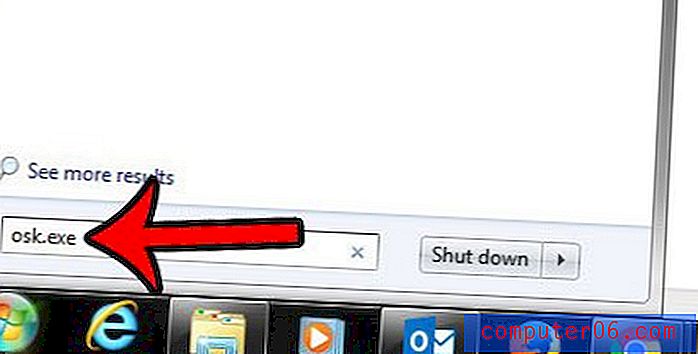
Zaslonsku tipkovnicu možete zatvoriti kada to završite pomoću klika na X u gornjem desnom kutu prozora tipkovnice.
Trebate li pristupiti datoteci na računalu, ali ona je skrivena? Naučite kako prikazati skrivene datoteke i mape sustava Windows 7 za pristup nekim važnim područjima, poput mape AppData .



